Приветствую вас дорогие друзья! В этой статья я постараюсь решить проблему с подключением к Wi-Fi!

В общем, начну сначала с предыстории.
У знакомой девушки возникла проблема с подключением к интернету по wi-fi роутеру с телефона Samsung La’Fleur (точной модели не помню). Интернет работает без всяких проблем, можно подключаться с любого устройства (пробовали и с ноутбука, и с планшета и с другого телефона), а вот подключиться именно с её телефона не удается, возвращается ошибка:
защищено с помощью WPA\wpa2 PSK
Очевидным был тот факт, что проблема кроется в роутере, а именно в его настройках, но очевидным это является не для всех интернет пользователей, некоторые давали весьма забавные советы.
Первым делом, еще не залезая в настройки роутера, решил я почитать советы на просторах интернета. Когда начал искать, то понял, что подобная проблема (ошибка с WPA\wpa2) довольно распространена среди самсунгов.
Переходим к делу
Итак, далее статья будет построена следующим образом:
- Сначала будут идти советы из интернета, которые не помогли мне, но, возможно помогут вам
- Будет описан тот вариант решения проблемы, который помог мне
Если вы уже натыкались на ниже перечисленные советы и считаете, что они вам тоже не помогут, то лучше сразу перейти на мой совет – возможно у вас похожая ситуация.
1. Сменить пароль
Суть данного совета заключается в том, чтобы изменить вай-фай пароль на более легкий, например, на цифры от 1 до 8. После этого снова попробовать подключиться, введя новый пароль.
Подробнее об этом читайте в статье: Как сменить пароль на WiFi роутере.
2. Изменить канал
Также, советуют изменить радиоканал для операции беспроводного подключения, в роутере ASUS он имеет значения от 1 до 13 (не считая auto). Читал, что у кого-то телефон стал нормально подключаться на 6 и 10 каналах.
В общем, попробуйте, поизменяйте каналы, возможно это поможет.
Для изменения канала, необходимо зайти на роутер (набираете 192.168.1.1 в адресной строке и введите admin в качестве логина и пароля), перейдите в раздел – “Беспроводная сеть” и выберите нужный канал:

3. Изменить тип шифрования
Также, в этих же настройках попробуйте сменить тип шифрования с wpa2 на какой-нибудь другой, возможно ваш телефон просто не поддерживает такое шифрование:
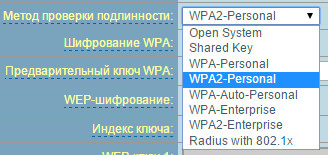
4. Забыть сеть и найти заново
Очень часто помогает такой способ: выбираете нужную сеть (нужный wi-fi) на своем телефона, нажимаете – “Забыть” и находите заново, снова введя пароль (если он имеется).
5. Проверить правильность введенного пароля
Вообще, одной из причин данной ошибки является неправильно введенный пароль, многие телефоны позволяют “Показать пароль” во время ввода, – совет банальный, но из-за невнимательности, порой, возникает куча ненужных телодвижений.
6. Купить новый телефон
И последний на сегодня совет из интернета, который не лишен своего смысла, так как на новых моделях самсунга, подобной ошибки, как правило. не встречалось.
Но, данный (шестой) совет я опубликовал для того, чтобы донести до вас одну простую мысль: не стоит паниковать , выбрасывать или покупать новый телефон, нерешаемых проблем нет, есть проблема – найдется и решение!
Как я уже писал выше, всё это мне не помогло!
Что мне помогло решить проблему
Итак, решение проблемы оказалось весьма простым, на это у меня ушло буквально 5-10 минут, чему я несомненно рад, так как не было времени (да и желания) играться с настройками и каждый раз перезагружать роутер.
Решение: сбрасываем настройки и задает новое имя (SSID - название вашего вай-фая) и пароль.
Чтобы сбросить все настройки, необходимо нажать кнопку внутри отверстия сзади роутера. Это можно сделать, например, шилом или тонкой проволокой. Нажмите и подержите 10 секунд.
После этого вам необходимо зайти на роутер и заново произвести настройку (сделать ту настройку, при которой интернет работал).
Если вы пытаетесь зайти на роутер с удаленного устройства (например, с планшета), то вам необходимо выбрать сеть, её название будет соответствовать названию роутера, и подключиться – пароля не потребуется.
После этого заходим как обычно: 192.168.1.1 – admin – admin
Внимание: перед сбросом рекомендую сделать экспорт настроек, чтобы в том случае, если вы не сможете настроить интернет, вы могли импортировать свои старые настройки. Но после сброса настраивайте все обязательно сами – импорт делайте только в случае неудачи!
На этом у меня всё, надеюсь, вам поможет один из этих советов, но в любом случае не стоит отчаиваться, решение обязательно найдется!
Подписывайтесь на обновления и получайте новые статьи первым, удачи!
Если вам нужна помощь в создании какого-либо функционала, сайта, сервиса, тестов или калькуляторов, то готов помочь, подробнее на странице услуг.
